كيفية حساب عدد الأيام أو أيام العمل في شهر معين في Excel؟
كما تعلم، فإن عدد الأيام في شهر فبراير من السنة الكبيسة يكون يومًا أكثر من عدد الأيام في فبراير العادي. إذن، كيف يمكن بسرعة حساب عدد الأيام أو أيام العمل في شهر فبراير لأي سنة في Excel؟ يقدم هذا المقال طريقتين للتحايل لحساب عدد الأيام أو أيام العمل في أي شهر بسهولة.
حساب عدد الأيام في الشهر باستخدام صيغة
حساب عدد أيام العمل في الشهر باستخدام Kutools لـ Excel
 حساب عدد الأيام في الشهر باستخدام صيغة
حساب عدد الأيام في الشهر باستخدام صيغة
تُقدّم هذه الطريقة صيغًا لحساب عدد الأيام في الشهر بناءً على التاريخ المحدد أو السنة والشهر المحددين في Excel.
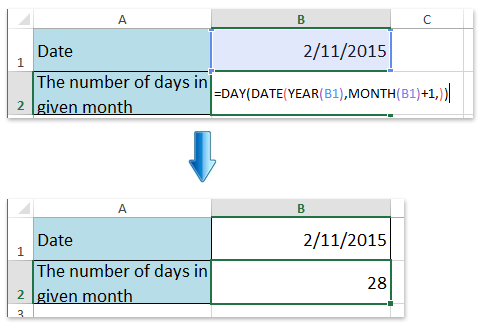
1. اختر خلية فارغة ستضع فيها نتيجة الحساب، واكتب الصيغة =DAY(DATE(YEAR(B1),MONTH(B1)+1,)) (B1 هي الخلية التي تحتوي على التاريخ المحدد)، واضغط على مفتاح الإدخال Enter .
وبعدها ستحصل على العدد الإجمالي للأيام في الشهر المحدد بناءً على تاريخ معين. انظر إلى لقطة الشاشة:
ملاحظة: إذا كنت تريد حساب عدد الأيام في الشهر بناءً على السنة والشهر المعطيين، يرجى استخدام هذه الصيغة =DAY(DATE(السنة_المعطاة,الشهر_المعطى+1,0))، مثل =DAY(DATE(2015,2+1,0)).
 حساب عدد أيام العمل في الشهر باستخدام Kutools لـ Excel
حساب عدد أيام العمل في الشهر باستخدام Kutools لـ Excel
إذا كان لديك Kutools لـ Excel مثبتًا، يمكنك تطبيق صيغة عدد أيام العمل بين تاريخين لحساب العدد الإجمالي لأيام العمل في الشهر بسهولة.
Kutools لـ Excel - مزود بأكثر من 300 أدوات أساسية لبرنامج Excel. استمتع بميزات ذكاء اصطناعي مجانية بشكل دائم! قم بالتنزيل الآن!
1. اختر خلية فارغة ستضع فيها نتيجة الحساب، وانقر على Kutools > مساعد الصيغة > مساعد الصيغة .
2. في مربع الحوار مساعد الصيغة الذي سيظهر، انقر على خيار عدد أيام العمل بين تاريخين من قائمة اختر صيغة. بعد ذلك، أدخل أول تاريخ من الشهر المحدد في حقل تاريخ البدء، وأدخل آخر تاريخ من الشهر المحدد في حقل تاريخ الانتهاء، ثم انقر على زر موافق .
ملاحظة: يرجى وضع كل من تاريخ البدء وتاريخ الانتهاء بين علامات اقتباس. انظر إلى لقطة الشاشة:
Kutools لـ Excel - قم بتعزيز Excel بأكثر من 300 أدوات أساسية. استمتع بميزات ذكاء اصطناعي مجانية بشكل دائم! احصل عليه الآن

وبعد ذلك يتم حساب إجمالي عدد أيام الأسبوع في الشهر المحدد وإعادته إلى الخلية المختارة.
ملاحظة: Kutools لـ Excel يوفر أيضًا صيغة حساب عطلات نهاية الأسبوع بين تاريخين لحساب العدد الإجمالي لجميع عطلات نهاية الأسبوع في الشهر بسرعة. انظر إلى لقطة الشاشة:

 مقالات ذات صلة:
مقالات ذات صلة:
أفضل أدوات الإنتاجية لمكتب العمل
عزز مهاراتك في Excel باستخدام Kutools لـ Excel، واختبر كفاءة غير مسبوقة. Kutools لـ Excel يوفر أكثر من300 ميزة متقدمة لزيادة الإنتاجية وتوفير وقت الحفظ. انقر هنا للحصول على الميزة الأكثر أهمية بالنسبة لك...
Office Tab يجلب واجهة التبويب إلى Office ويجعل عملك أسهل بكثير
- تفعيل تحرير وقراءة عبر التبويبات في Word، Excel، PowerPoint، Publisher، Access، Visio وProject.
- افتح وأنشئ عدة مستندات في تبويبات جديدة في نفس النافذة، بدلاً من نوافذ مستقلة.
- يزيد إنتاجيتك بنسبة50%، ويقلل مئات النقرات اليومية من الفأرة!
جميع إضافات Kutools. مثبت واحد
حزمة Kutools for Office تجمع بين إضافات Excel وWord وOutlook وPowerPoint إضافة إلى Office Tab Pro، وهي مثالية للفرق التي تعمل عبر تطبيقات Office.
- حزمة الكل في واحد — إضافات Excel وWord وOutlook وPowerPoint + Office Tab Pro
- مثبّت واحد، ترخيص واحد — إعداد في دقائق (جاهز لـ MSI)
- الأداء الأفضل معًا — إنتاجية مُبسطة عبر تطبيقات Office
- تجربة كاملة لمدة30 يومًا — بدون تسجيل، بدون بطاقة ائتمان
- قيمة رائعة — وفر مقارنة بشراء الإضافات بشكل منفرد